Download Contoh Kwitansi Pembayaran Excel Sederhana
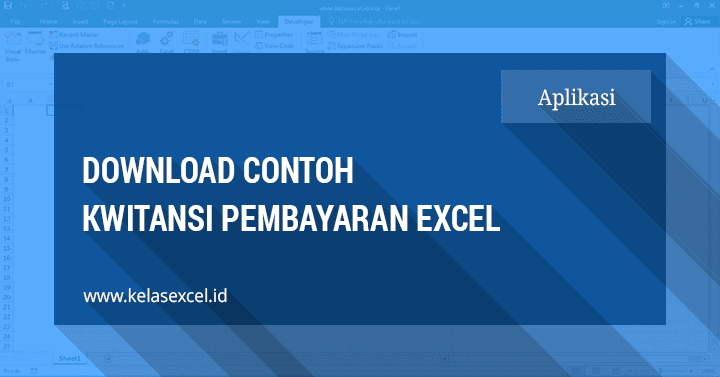
Kwitansi Excel
Karena permintaan seorang teman kali ini saya membuat kwitansi pembayaran excel sederhana.
Agar lebih banyak manfaatnya saya bagikan saja. Barangkali anda juga sedang membutuhkannya. Setidaknya bisa untuk bahan belajar excel.
Kwitansi Pembayaran Excel ini saya buat dengan Microsoft Office Excel 2016. Meskipun demikian file ini bisa digunakan untuk Excel 2007 ke atas.
Penampakan akhirnya kurang lebih seperti ini:
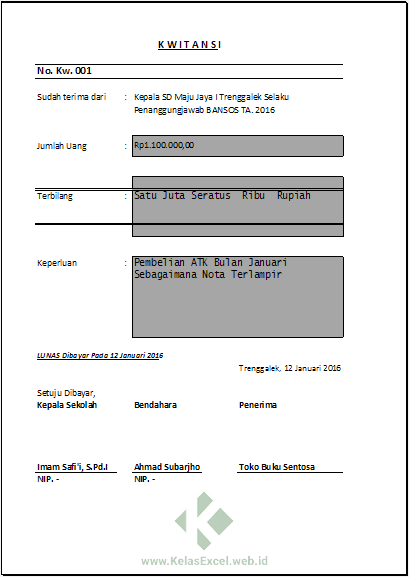
Lalu bagaimana cara menggunakannya ? Sebelum itu silahkan download dulu Aplikasi Kwitansi Pembayaran Excel dibawah ini:
Download Contoh Kwitansi Excel
Silahkan download format contoh kwitansi excel melalui link berikut ini.
LINK DOWNLOAD TERKUNCI.
Silahkan SHARE untuk membuka kunci!
Setelah file kwitansi excel tersebut berhasil Anda download silahkan ikuti panduan cara menggunakannya di bawah ini.
Cara menggunakan Aplikasi Kwitansi Excel
Bagaimanakah cara menggunakan aplikasi kwitansi pembayaran excel ini? perhatikan beberapa hal berikut.
- Jika sudah anda download silahkan dibuka file Excel tersebut.
- Didalam file Excel berformat .xlsx tersebut terdapat dua sheet. Sheet "Data" dan Sheet "Kwitansi".
- Silahkan isi data pada Sheet "Data" berupa Nomor kwitansi, Pembuat Kwitansi, Jumlah, keperluan, tempat dan tanggal kwitansi, serta tanggal bayar transaksi.
- Khusus data terbilang sudah saya isikan rumus terbilangnya. namun sebelum menggunakan pastikan sudah memasang Add-In terbilang yang sudah saya bagikan sebelumnya.
- Data tanggal bayar bisa dikosongi. Jika dikosongkan maka tulisan "Lunas dibayar" pada bagian sebelum tempat dan tanggal kwitansi tidak akan muncul.
- Selanjutnya silahkan menuju ke sheet kwitansi.
- Gunakan tombol disebelah kanan untuk berpindah dari kwitansi satu ke urutan berikutnya.
- Print out kwitansi satu persatu seperti biasanya. sebaiknya print preview dulu.
Untuk pembuatannya saya menggunakan Fungsi IF dan VLookup yang sudah saya bahas pada tulisan tentang belajar excel yang lain. Aplikasi Kwitansi Excel sederhana ini juga bisa anda manfaatkan sebagi contoh penerapan kedua fungsi Excel tersebut.
Kelemahan aplikasi ini kita harus print out satu-persatu. Untuk mempermudah maka dibutuhkan sedikit sentuhan macro. Yang insyaAllah akan saya tulis lain waktu.
Jika ada saran/masalah dengan aplikasi ini silahkan tinggalkan komentar.
Semoga bermanfaat.



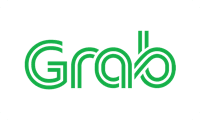



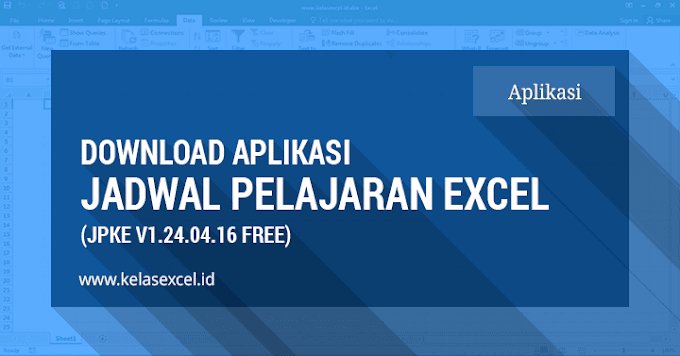







Komentar (0)
Posting Komentar